Johdanto
Musta näyttö Samsung-puhelimessa ei ole pelkästään epämukavaa — se häiritsee arkipäivääsi. Tämä ongelma voi johtua useista tekijöistä, pienistä ohjelmisto-ongelmista vakaviin laitteistovikoihin. Ongelman aiheuttajan tietäminen on avain tehokkaaseen ratkaisuun. Tämä opas esittelee olennaisia vianmääritystekniikoita ja tarjoaa näkemyksiä ongelman ehkäisemisestä tulevaisuudessa.

Yleiset syyt Samsungin mustan näytön ongelmiin
Samsung-puhelimen näytön mustuminen saattaa vaikuttaa pelottavalta, mutta usein sille on tunnistettavia syitä. Yksinkertaisin syy on tyhjentynyt akku. Puhelimet saattavat joskus tyhjentyä yllättäen nopeammin. Toinen yleinen syy liittyy ylikuumenemiseen. Kun laitteesi sisäinen lämpötila nousee, se saattaa sammuttaa näytön suojellakseen herkkiä komponentteja. Fyysinen vahinko, kuten pudotukset tai veden altistus, voi myös johtaa mustiin näyttöihin. Ohjelmistojen puolella ongelmalliset päivitykset tai sovellusten asennukset voivat joskus häiritä normaaleja näyttötoimintoja.
Näiden syiden tunnistaminen voi nopeuttaa ratkaisuprosessia. Kun tunnistat syyn, olipa se sitten akku, lämpötila tai ohjelmisto-ristiriidat, voit käyttää tarvittavia vianmääritysaskeleita asianmukaisesti.

Perusvianmääritysvaiheet
Kun Samsung-puhelimen näyttö muuttuu mustaksi, perusvianmäärityksen aloittaminen on ensimmäinen toimenpide.
Lataaminen ja laitteen uudelleenkäynnistäminen
-
Lataa puhelimesi: Aloita liittämällä laite luotettavaan virtalähteeseen. Anna sen latautua vähintään 15-20 minuuttia. Alhainen akun taso voi estää puhelinta käynnistämästä näyttöään.
-
Käynnistä puhelin uudelleen: Lataamisen jälkeen yritä käynnistää uudelleen pitämällä virtapainiketta painettuna, kunnes näet Samsung-logon. Uudelleenkäynnistys voi tehokkaasti poistaa väliaikaisia firmware- ja ohjelmistovikoja.
Ylikuumenemisen tarkistaminen
Joskus puhelin, joka tuntuu liian kuumalta, voi sammuttaa näytön viiletäkseen. Siirrä laite viileämpään ympäristöön ja odota, kunnes se saavuttaa normaalin lämpötilan ennen kuin yrität käynnistää sen uudelleen.
Akun irrottaminen ja vaihtaminen
Jos mallissasi sallitaan akun irrottaminen, sammuta laite turvallisesti ensin. Irrota sitten akku, odota muutama minuutti ja aseta se takaisin ennen kuin yrität käynnistää puhelinta uudelleen. Tämä vaihe voi virkistää laitteen sisäisiä liitäntöjä.
Nämä olennaiset tarkistukset korjaavat usein näyttöongelmia. Jos musta näyttö jatkuu, saatetaan tarvita edistyneitä ratkaisuja.
Edistyneet ratkaisut jatkuviin mustalle näytölle
Jos peruskorjaukset epäonnistuvat, nämä edistyneet ratkaisut saattavat auttaa palauttamaan Samsung-puhelimen näytön.
Käynnistäminen vikasietotilassa
Vikasietotilaan siirtyminen rajoittaa puhelimen järjestelmäsovelluksiin ja voi ohittaa mahdollisesti ongelmalliset kolmannen osapuolen sovellukset:
-
Sammuta puhelimesi.
-
Pidä virtapainiketta painettuna, kunnes näet Samsung-logon.
-
Vapauta virtapainike ja paina välittömästi äänenvoimakkuuden pienennyspainiketta.
-
Pidä painettuna, kunnes laite käynnistyy kokonaan.
-
Jos näyttö toimii vikasietotilassa, poista kaikki äskettäin asennetut sovellukset, jotka voivat olla syyllisiä.
Ohjelmistopäivityksen suorittaminen
Ohjelmistopäivitykset on tarkoitettu korjaamaan vikoja, jotka saattavat aiheuttaa mustia näyttöongelmia:
-
Siirry Asetukset > Ohjelmistopäivitys.
-
Paina ’Lataa ja asenna’, jos päivityksiä on saatavilla.
-
Seuraa kehotteita viimeistelläksesi päivitys ja käynnistä laite uudelleen.
Tehdasasetusten palautusprosessi
Tehdasasetusten palautus palauttaa puhelimesi oletusasetuksiin ja voi ratkaista syvälle ohjelmavirheisiin liittyviä ongelmia. Varmista tietojen varmuuskopiointi ennen jatkamista:
-
Käy Asetuksissa > Yleishallinta > Palautus.
-
Valitse ’Palauta tehdasasetukset’ ja vahvista valintasi.
-
Seuraa näytön ohjeita palautuksen viimeistelemiseksi.
Käytä näitä edistyneitä menetelmiä varoen; tehdasasetusten palautus poistaa kaikki henkilökohtaiset tiedot ja asetukset.
Laiteratkaisujen harkinta
Kun ohjelmistoratkaisut eivät riitä, laitteistovauriot voivat todennäköisesti olla syynä.
Fyysisen vaurion tarkistaminen
Tarkista laitteesi mahdollisten fyysisten vaurioiden, kuten halkeamien tai veden altistuksen merkkien varalta. Nämä ongelmat vaativat yleensä ammattilaisen huomiota.
Ammatillisten korjauspalvelujen hakeminen
Vakavat laitteistoon liittyvät ongelmat vaativat käyntiä valtuutetulla Samsung-palveluntarjoajalla. Heidän asiantuntemuksensa varmistaa tarkan diagnoosin ja korjauksen perusvianmäärityksen ulottumattomissa oleville monimutkaisille laitteistovioille.
Ennaltaehkäisevät toimenpiteet mustan näytön ongelman välttämiseksi
Ennaltaehkäisevien ohjeiden noudattaminen voi vähentää tulevaisuudessa esiintyviä mustia näyttöjä.
Säännölliset huoltovinkit
-
Varmista, että laitteesi pysyy puhtaana ja suojassa ympäristön uhkilta.
-
Satsaa kestäviin suojavarusteisiin, kuten tukevat kotelot ja näytönsuojat.
-
Vältä altistamasta laitetta äärimmäisille olosuhteille ja putoamisille.
Ohjelmistopäivitysten merkitys
Nopea ohjelmistopäivitysten asennus vähentää virheitä ja lisää hyödyllisiä ominaisuuksia, mikä vähentää mustan näytön tapauksia. Tee säännöllisestä päivityksestä prioriteetti.
Johtopäätös
Musta näyttö ei tarvitse olla pelottava. Tietämyksellä ja asiaankuuluvilla korjauksilla Samsung-puhelimesi voidaan palauttaa toimimaan vahvasti. Toteuttamalla toimenpiteitä ja ehkäiseviä toimenpiteitä, varmistat laitteesi pitkäikäisyyden ja luotettavuuden.
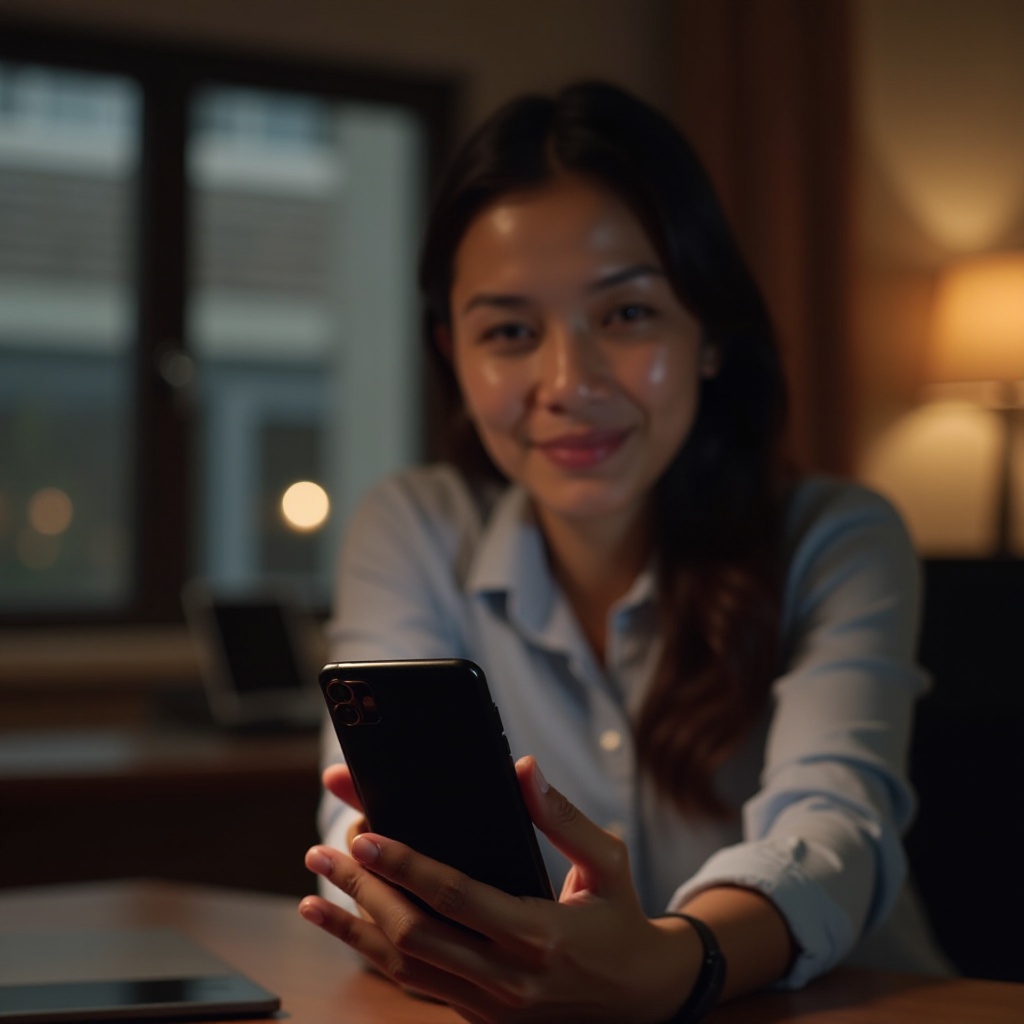
UKK
Usein kysytyt kysymykset
Mitä teen, jos Samsung-puhelimeni näyttö pysyy mustana uudelleenkäynnistyksen jälkeen?
Jos näyttö pysyy mustana uudelleenkäynnistyksen jälkeen, kokeile käynnistää vikasietotilassa tai tehdä tehdasasetusten palautus. Jos nämä eivät auta, konsultoi ammattilaista.
Voiko ohjelmistopäivitys korjata mustan näytön ongelman pysyvästi?
Kyllä, ohjelmistopäivitykset voivat korjata bugeja, jotka aiheuttavat mustia näyttöjä. Pitämällä laitteesi päivitettynä voit estää yleisiä ongelmia.
Kuinka voin estää Samsung-puhelimeni näytön muuttumisen mustaksi tulevaisuudessa?
Huolla laitteesi säännöllisesti ja varmista ajankohtaiset ohjelmistopäivitykset estääksesi tulevat mustan näytön esiintymät.